Apple 於 macOS 10.13 High Sierra 推出一項安全性功能,會先要求獲得使用者核准,才能允許第三方核心延伸功能 (KEXT) 載入。最新版本的 macOS 仍有此項要求。
在安裝過程中會顯示訊息,告知使用者有一項系統延伸功能嘗試載入,並且會開啟 Security and Privacy (安全性與隱私權) 以便啟用延伸功能。
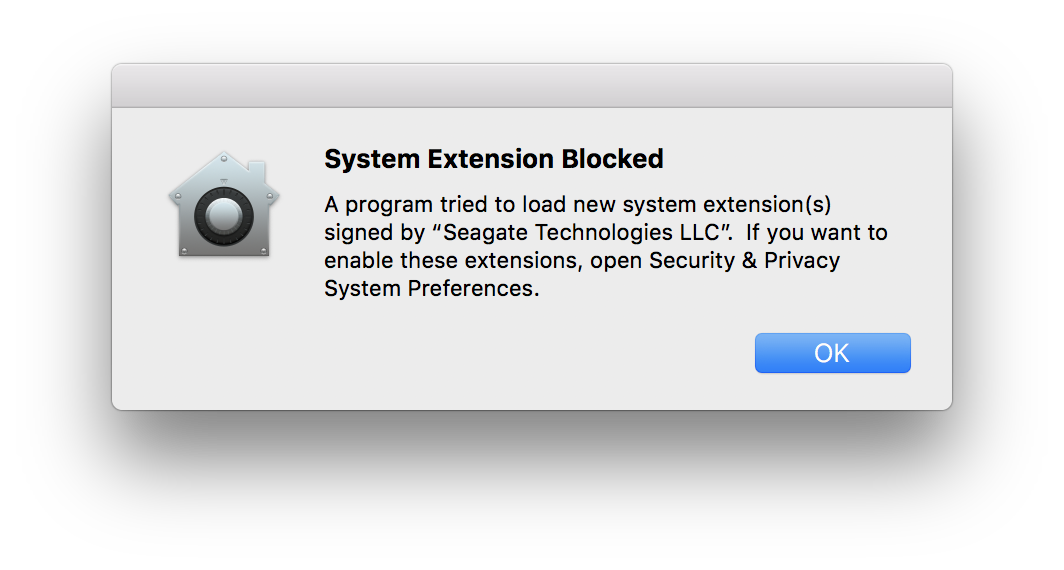
按一下 OK (確定),接著前往 Privacy & Security (隱私權與安全性) 來啟用核心延伸功能來完成安裝。
注意:按一下 OK (確定) 後,有 30 分鐘時間可核准該軟體。
macOS 13 (Ventura) 及後續版本
- 請按一下左上角的 Apple 圖示
- 開啟 System Settings (系統設定)
- 前往 Privacy & Security (隱私權與安全性)
- 找到 Security (安全性) 區塊
- 按一下 Allow (允許) 按鈕並依照系統提示操作
macOS 12 (Monterey) 及較舊版本
- 請按一下左上角的 Apple 圖示
- 開啟 System Preferences (系統偏好設定)
- 前往安全性與隱私權 (Security & Privacy)
- 按一下 Allow (允許) 按鈕
注意:可能需要先解鎖面板才能按下 Allow (允許) 按鈕。請按一下面板上的鎖頭圖示,並輸入您的密碼。





